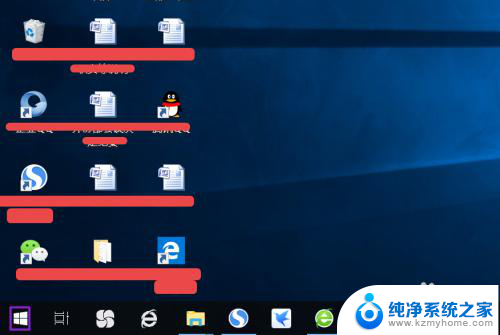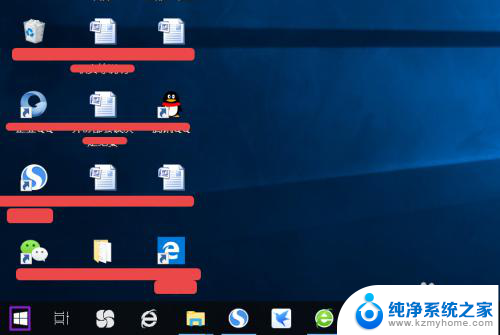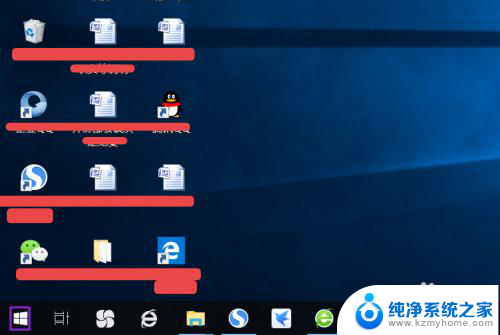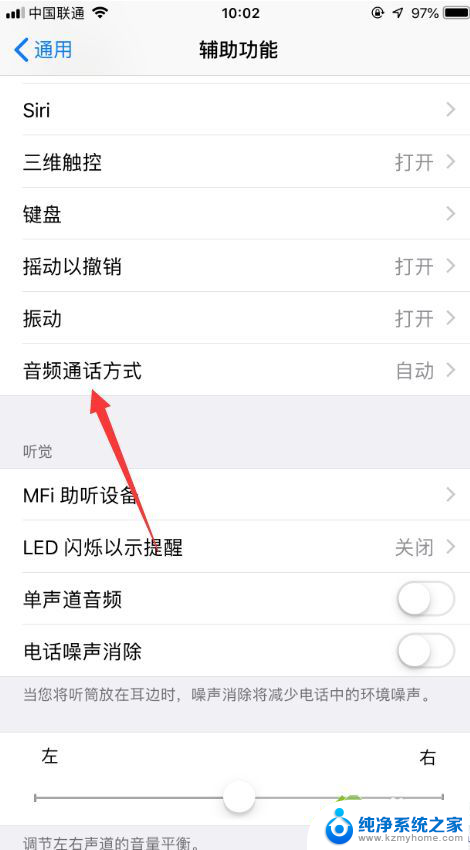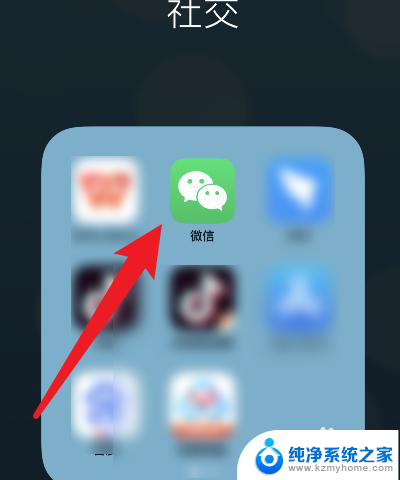电脑连接音响不出声音怎么办 电脑突然没有声音怎么办
更新时间:2024-01-15 14:09:46作者:jiang
电脑连接音响不出声音或突然没有声音是我们在日常使用电脑时经常遇到的问题之一,当我们想要欣赏音乐、观看电影或进行语音通话时,没有声音的情况无疑会给我们带来极大的困扰。当我们面临电脑无声的问题时,应该如何解决呢?本文将介绍一些常见的故障排除方法,帮助您解决电脑无声的困扰。无论您是使用笔记本还是台式机,这些方法都适用,希望能对您有所帮助。
具体步骤:
1.电脑不出声音,一般是因为我们误操作导致声音被我们关闭了。我们将其设置打开就可以了,我们点击电脑左下角的微软按钮;
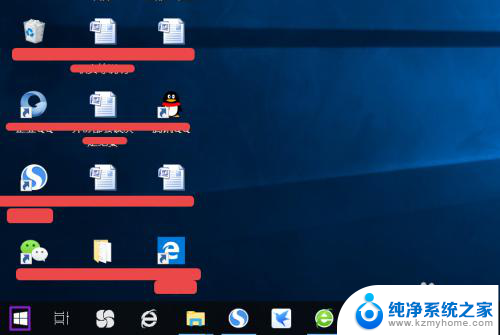
2.弹出的界面,然后我们进行下滑界面,找到Windows系统,然后点击它;
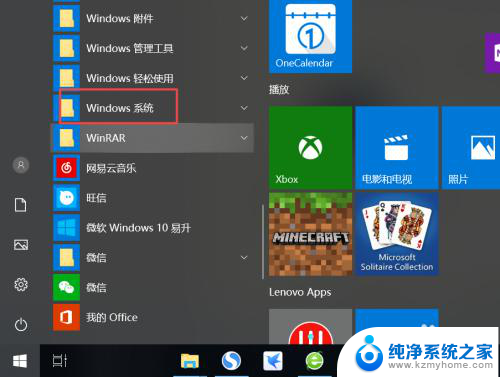
3.弹出的界面,我们点击控制面板;
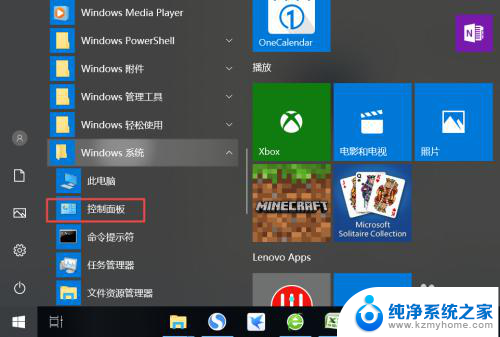
4.弹出的界面,我们找到声音,然后点击打开;
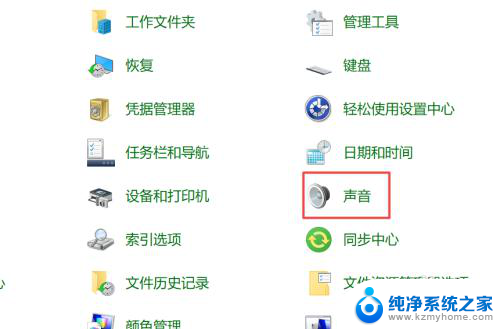
5.弹出的界面,我们点击扬声器;
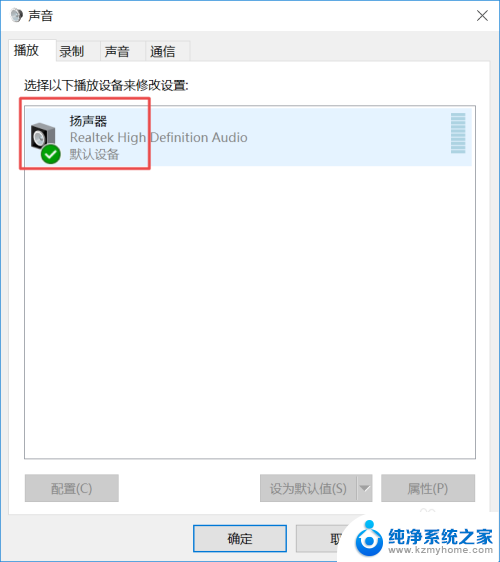
6.然后我们点击属性;
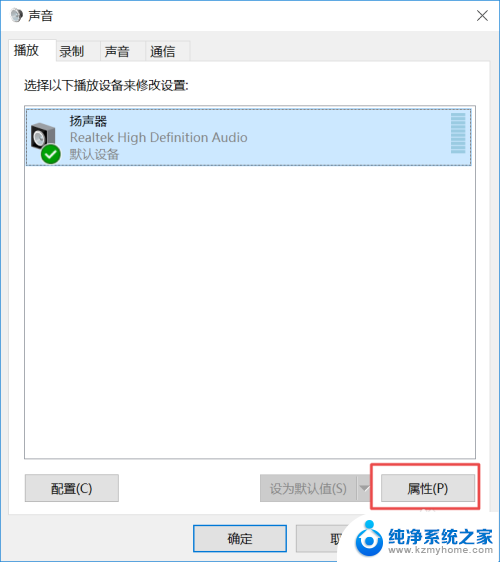
7.弹出的界面,我们点击级别;
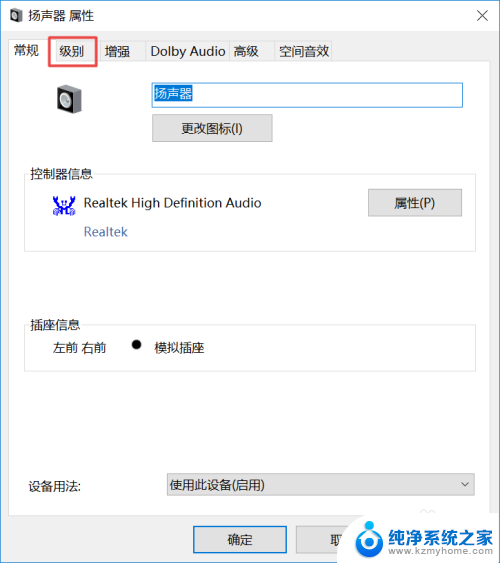
8.然后我们将声音向右滑动;
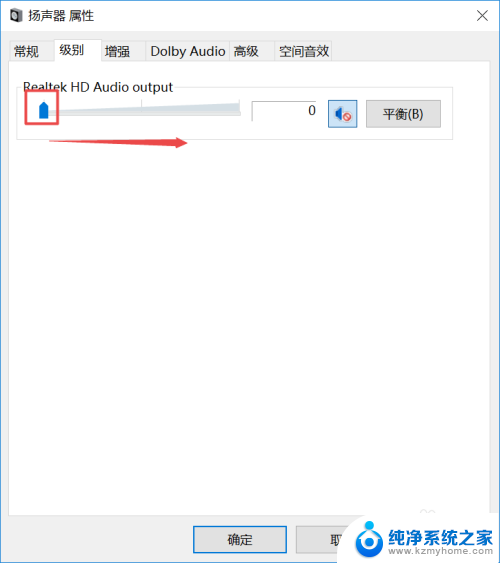
9.滑动成功后,我们点击右边的那个禁用声音的按钮;
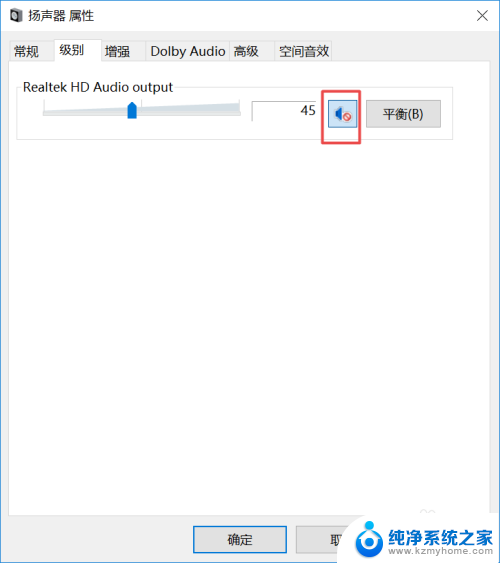
10.之后我们点击确定就可以了,电脑就会有声音了。
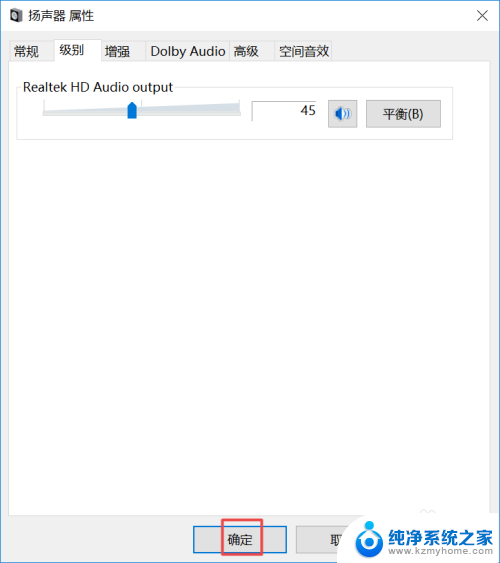
以上就是电脑连接音响无声音的解决方法,如果你遇到这种情况,可以尝试根据以上方法解决,希望这些方法能对你有所帮助。